
我们的电脑会因为各种系统问题重新安装系统,安装系统前确认我们电脑硬件的各种驱动是很重要的。电脑的硬件驱动程序是操作系统中不可缺少的一部分,它们为计算机硬件设备提供支持。正确安装驱动程序可以确保计算机硬件设备的正常运行,并提高计算机的整体性能。下面我们详细了解一下电脑驱动安装的过程,包括查找驱动程序、安装驱动程序、更新驱动程序以及卸载驱动程序。
一、查看需要安装的驱动类型
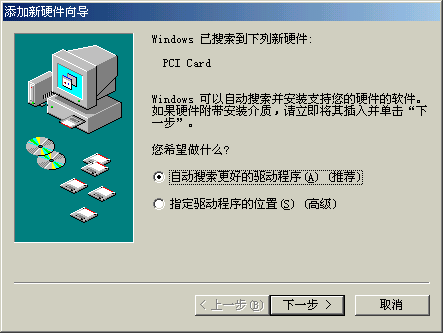
在安装驱动之前,我们需要确定自己需要安装的驱动类型。常见的驱动包括显卡驱动、声卡驱动、网卡驱动等。可以通过查看设备管理器来确定需要安装的驱动类型并查找正确的驱动程序。
二、获取相应的驱动程序
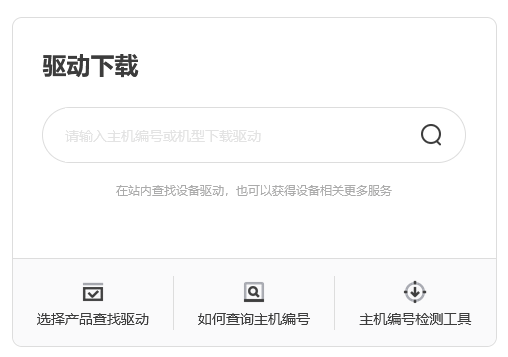
可以在设备制造商的官方网站上查找驱动程序,或者使用第三方驱动程序管理工具来查找和安装驱动程序。在下载驱动程序之前,需要确认自己的计算机型号和操作系统版本,以确保下载的驱动程序与自己的计算机兼容。
三、安装驱动程序
在找到正确的驱动程序之后,就可以开始安装。在安装过程中,需要注意以下几点:首先,不要在安装驱动程序时关闭计算机或断开网络连接,以免出现安装错误。其次,在安装过程中,需要根据提示进行操作,并注意选择正确的安装位置和选项。最后,安装完成后需要重新启动计算机,以便使驱动程序生效。
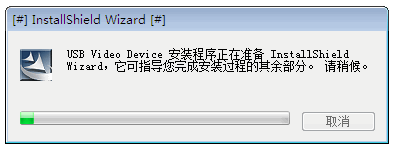
四、更新驱动程序
有时候,已经安装的驱动程序可能过时或存在问题,需要更新它们。可以使用第三方驱动程序管理工具来检查和更新驱动程序。另外,也可以直接从设备制造商的官方网站上下载最新的驱动程序,并在设备管理器中手动更新驱动程序。在进行驱动程序更新时需要注意,不要随意卸载现有的驱动程序,以免影响系统的正常运行。
1、在Windows系统中,可以通过组合键“Win+X”打开“设备管理器”。在设备管理器中,我们可以找到需要安装驱动的设备。
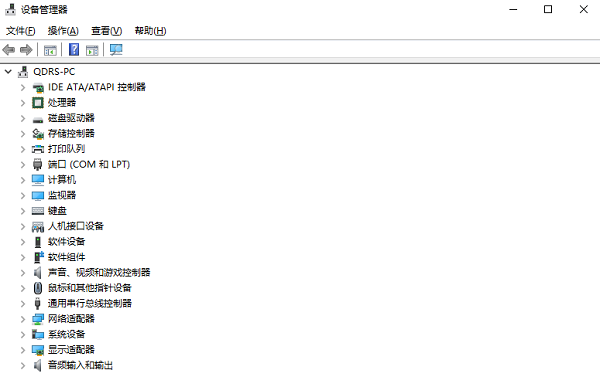
2、右键点击需要安装驱动的设备,选择“更新驱动程序”。在弹出的对话框中,我们可以选择自动搜索和安装驱动程序,或者手动指定驱动程序的位置。
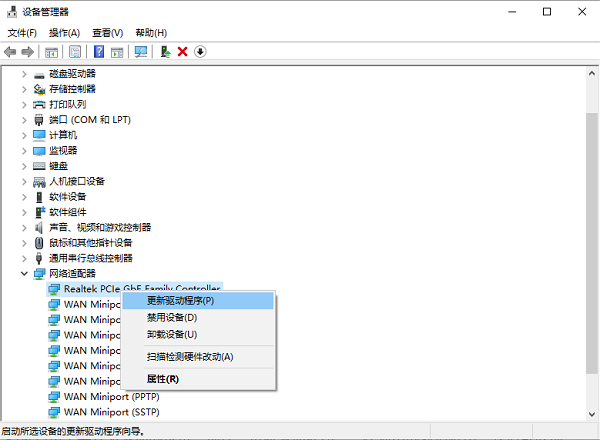
3、如果我们已经获取到了驱动程序文件,可以选择手动指定驱动程序的位置,并浏览到驱动程序所在的文件夹。
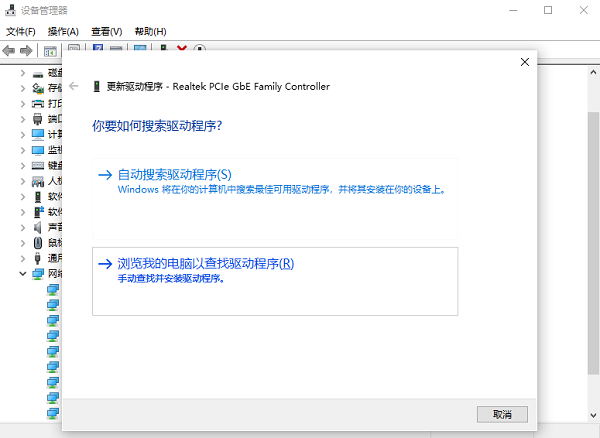
五、卸载驱动程序
有时候,需要卸载不再使用的驱动程序以释放空间或解决一些问题。在卸载驱动程序之前,需要先禁用该设备,并在设备管理器中卸载驱动程序。需要注意的是,在卸载驱动程序时一定要谨慎操作,不要随意删除系统自带的驱动程序,以免影响系统的正常运行。
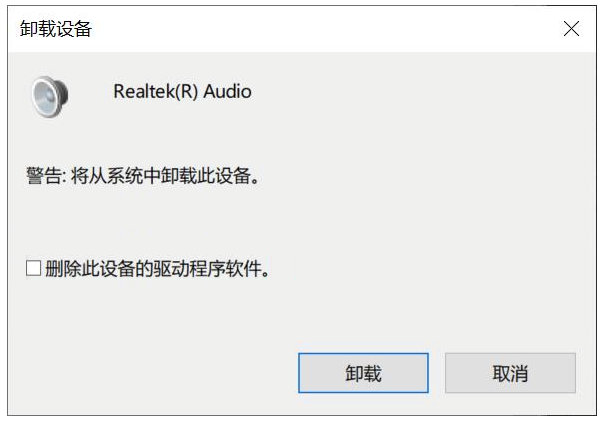
六、注意事项
注意,有时候驱动程序的安装顺序是有讲究的。一般来说,我们应该先安装主板驱动程序,然后再按照设备的使用频率和重要性依次安装其他驱动程序。
如果您是电脑小白,建议您还是选择专业的驱动工具进行安装,这样可以保证系统的稳定性和性能,帮助您更快使用电脑。
总之,正确安装和更新驱动程序对于维护电脑的正常运行至关重要。在安装驱动程序之前需要查找正确的驱动程序,并根据提示进行操作。更新驱动程序可以解决一些问题并提高系统性能,而卸载不再使用的驱动程序可以释放空间和解决一些问题。在进行任何操作之前都需要谨慎操作,以免影响系统的正常运行。
以上就是电脑驱动安装的详细教程,希望这些内容能够帮助您更好地管理和维护您的电脑硬件设备,确保系统的稳定运行。如果您在安装过程中遇到任何问题,建议查阅相关文档或寻求专业人士的帮助。
